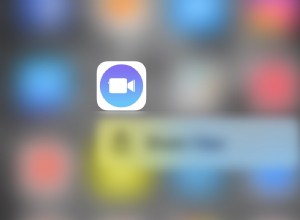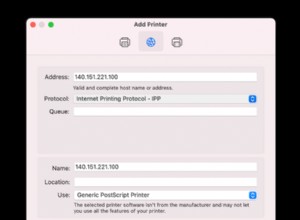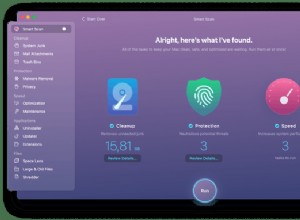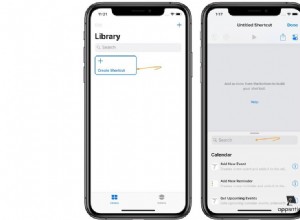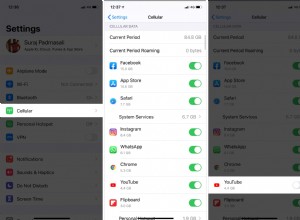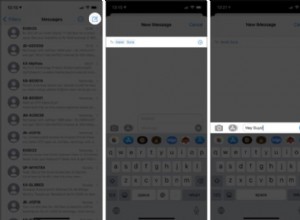تعد الراحة وسهولة الاستخدام البديهية من الفوائد الرئيسية لامتلاك أجهزة Apple المتعددة. مثال صغير ولكنه مهم على ذلك هو القدرة على استخدام Apple Watch لفتح جهاز Mac. يحدث هذا عندما تكون قريبًا جدًا من جهاز Mac الخاص بك ويلغي الحاجة إلى إدخال كلمة المرور الخاصة بك. ومع ذلك ، هناك العديد من الجوانب التي يجب وضعها في الاعتبار ، لذلك دعونا نتعرف على كيفية إعداد إلغاء القفل التلقائي على جهاز Mac.
قبل أن تبدأ في استخدام إلغاء القفل تلقائيًا
- تحقق من هذا الرابط للتأكد من توافق Mac و Apple Watch. ستحتاج إلى جهاز Mac تم تصنيعه في منتصف عام 2013 وما بعده.
- تأكد من أن Apple Watch تعمل بنظام watchOS 3 أو إصدار أحدث وأن Mac يعمل بنظام macOS Sierra أو إصدار أحدث.
- شغّل WiFi و البلوتوث على جهاز Mac الخاص بك.
- مكّن المصادقة الثنائية لحساب iCloud الخاص بك.
- يجب أن تستخدم Apple Watch و Mac نفس حساب iCloud.
- تأكد من تعيين رمز مرور على Apple Watch و Mac.
كيفية إعداد فتح القفل تلقائيًا على جهاز Mac الخاص بك
- انقر على رمز Apple أعلى يسار الشاشة وحدد تفضيلات النظام.
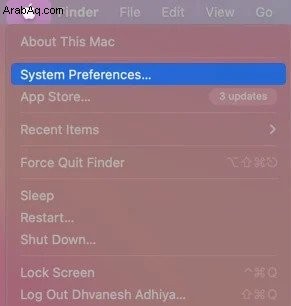
- بعد ذلك ، انقر على الأمان والخصوصية .
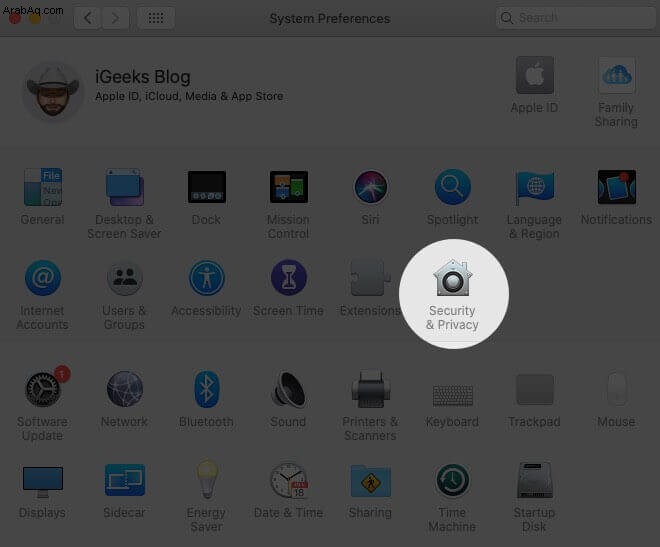
- انقر فوق عام التبويب.
- ضع علامة في المربع بجانب " استخدام Apple Watch لإلغاء قفل التطبيقات وجهاز Mac."
- ستحتاج إلى إدخال كلمة مرور Mac الخاصة بك للتأكيد.
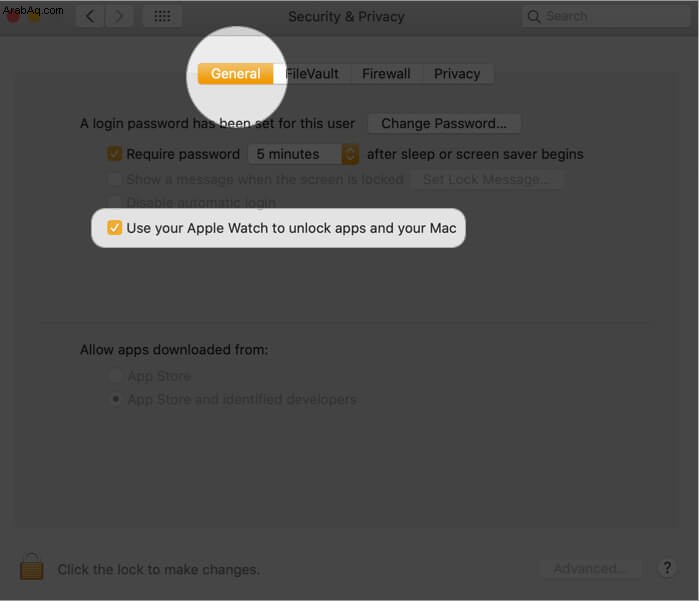
الآن ، تم تنشيط ميزة إلغاء القفل التلقائي.
ملاحظة :إذا كانت Apple Watch مقفلة أو غير مثبتة على معصمك ، فلن تتمكن من استخدامها لإلغاء قفل جهاز Mac. سيتعرف الكمبيوتر على الجهاز فقط ويسمح لك بتشغيل "فتح القفل تلقائيًا" عندما تكون الساعة على معصمك و غير مقفلة .
افتح قفل Mac باستخدام Apple Watch

بمجرد تمكين إلغاء القفل تلقائيًا على جهاز Mac ، ستعمل الميزة عندما ترتدي جهاز مفتوحًا مشاهدة وقريبة ماديًا من جهاز Mac الخاص بك. عند الضرورة ، يمكنك تحريك ساعتك إلى مسافة أقرب قليلاً لتشغيل إلغاء القفل تلقائيًا.
هل تريد إلغاء قفل Mac مع Apple Watch لا تعمل؟ هنا إصلاحات
إذا واجهت مشاكل ولا يمكنك إلغاء قفل Mac باستخدام Apple Watch ، فهناك العديد من الحلول التي يمكنك تجربتها. على سبيل المثال ، يمكنك تعطيل تسجيل الدخول التلقائي وتمكينه مرة أخرى ، أو يمكنك التحقق مما إذا كان قد تم إقران ساعتك والكمبيوتر بشكل صحيح.
تسجيل الخروج
لذا ، كما ترى ، من السهل جدًا فتح قفل جهاز Mac باستخدام Apple Watch. فقط تأكد من اتباعك لجميع المعايير المذكورة في بداية هذا المنشور.
قد ترغب أيضًا في استكشاف:
- إجراء مكالمة هاتفية وتلقيها على Mac و iPad
- إنشاء عرض شرائح على جهاز Mac في تطبيق الصور
- ضع اسمك على شريط قوائم Mac
- اكتب الدرجة ° الرمز في نظام التشغيل Mac